Достъп от Xubuntu до LAN LAN ресурси
Станете по-умни!

Главно меню
След навигация
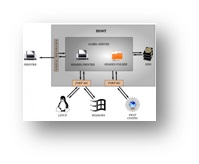
Инсталиране и конфигуриране на smbnetfs.
- Инсталирайте пакета smbnetfs. За да направите това, в терминала въведете: sudo aptitude install smbnetfs След въвеждане на паролата на текущия потребител пакетът ще бъде инсталиран.
- Извършваме някои проверки. Проверете дали модулът с предпазители е инсталиран в системата: sudo mousepad/etc/modules Ако не, добавете го там с нов ред. Също така проверете дали имаме разрешение за монтиране на файлова система (FUSE) чрез отваряне на Applications? Система? Потребители и групи. Ако не, тогава решаваме и рестартираме. Разрешаването на тази привилегия ще ни включи в групата на предпазителите, което може да бъде допълнително проверено, като отидете на Управление на групи? Имоти ".
- Създайте папка, в която ще бъде монтирана мрежата, например:/media/Network. В бъдеще мрежата ще се отвори при достъп до тази папка. Можете също да създадете папка в домашната си директория. Нека си поставим правата да четем и пишем в него. Нека отворим обикновения файлов мениджър на Thunar, отидем в директорията/media (или в домашната директория, ако сте организирали папката „Мрежа“ там) и плъзнете папката „Мрежа“ в левия панел, така че да е винаги под ръка.
- Основната настройка е завършена. Сега мрежата може да се монтира с проста команда: smbnetfs/media/Network Но има една бележка. Тази команда трябва да се изпълнява само след отваряне на мрежовата връзка, така че не трябва да се записва при стартиране. По-добре е да стартирате монтирането ръчно, например чрез издърпване на бутона с горната команда към панела.Това е всичко, но можете да персонализирате нещо по-точно, като използвате конфигурационния файл. Повече за това по-късно.
- Ръководството за потребителя (man smbnetfs) препоръчва създаването на папка
/.smb и копирайте два конфигурационни файла (от samba и вашия собствен) в него. Това може да стане с две команди: cp /etc/samba/smb.conf
/.smb cp /etc/smbnetfs.conf
/.smb За да конфигурирате интервала за избиране, който по подразбиране е 300 секунди (5 минути), отворете файла /etc/smbnetfs.conf
/.smb/smbnetfs.conf и променете параметъра smb_refresh_time, ако е необходимо. Ако вашата мрежа поддържа домейни, добавете нов файл към папката: докоснете
/.smb/smbnetfs.auth и въведете в параметъра auth потребителското име и паролата на потребителя, от името на които ще въведем споделените ресурси: auth “DOMAIN/user” “password” Вместо да създавате нов файл, можете да добавете този ред към
/.smb/smbnetfs.conf. В края на този файл има съответна секция.
P.S. Друг начин за използване на smbfs и монтираните ресурси са регистрирани в/etc/fstab
: //192.168.0.1/share/home/user/NET/Share smbfs rw, iocharset = utf8, username = user% password, domain = WORKGROUP 0 0 работи чудесно както в ubuntu, така и в xubuntu.
P.S. 2 Ако не работи, тогава? проработи.
sudo smbmount \\\\ Сървър \\ D/mnt/D -o потребителско име = администратор, парола = ”& slon”, rw, iocharset = utf8, codepage = cp866 обяснения:
судо - извършете следното от името на суперпотребителя (системата ще поиска парола на суперпотребителя, но всичко може да се монтира - навсякъде, разбира се, при едно условие that_mount и where_mount трябва да съществува!); smbmount
- действителната команда за монтиране;
\\\\ Сървър \\ D - what_mount (да, да, да! По някаква причина, няколко наклонени черти вместо една! Това е може би известната приятелска насоченост към потребителя на Linux - Вероятно съм се натъкнал на това навреме ... кой би обяснил ЗАЩО ТЯХНАТА ДВОЙКА. Но работи - и следователно е лесно, нека го вземем такъв, какъвто е ...)
/ mnt/D - къде се монтираме (е, тук всичко е горе-долу ясно ...
една бележка - ако искате да направите без sudo - създайте папка where_mount под потребителя, който ще монтира ресурса на Windows, което вероятно означава в домашната му папка! Да Прав съм? Прав съм. )
-o - добре, това предполага, че има опции следващи. (Опциите са прости и се чете това, което се нарича „от половин удар ...“ име, парола (това е за достъп до ресурс на Windows), rw - добре, това е разбираемо и в режим „четене/запис“ (домашна работа, какво означава „ro“ на това място ?), след това песента за кодиране и кодова страница - това също е очевидно - така че да видите онези букви, с които сте свикнали, а не тези, които са по-лесни за рисуване на компютър съвместимост за кодиране).)
Е, още един пример по тази тема:
/ D -o потребителско име = vasja, парола = ”1995 ?, Rw, iocharset = utf8, codepage = cp866 тук за малка птичка
/ D скрива реда/home/vasja/D - е, разбирате - домашната си директория и следователно, както бе споменато по-горе, можете да правите без sudo. Единственото нещо, което е МНОГО ВАЖНО, не забравяйте: че ние монтираме (ресурс на Windows) ТРЯБВА ДА СЪЩЕСТВУВА предварително (това се разбира от само себе си), но по същия начин, където монтираме (папка във файловата система на нашият Xubuntu) също трябва да съществува! И не забравяйте за задаването на права! Права на достъп и за двата обекта! Тук! Кой би ми показал този ред преди. Всичко. Всичко, което се изисква за обикновения потребител, тъй като предполагам, че работи. Стана горе-долу ясно ... И тогава все повече и повече такива редове попаднаха на mount -t smbfs -o rw, iocharset = utf8, codepage = cp866, password = troorl ... и тъй като не се опитах да го стартирам, Не можах ... може би някой, който да обясня ЗАЩО.
- Как да използвам символни връзки в Windows - Вадим Стеркин
- Как да ускорите вашия компютър с Windows
- Инвентаризация на компютри по мрежата, счетоводство, процедура за 2018г
- Как да добавите език към екрана за влизане в Windows XP, Vista и 7
- Инженерни мрежи водоснабдяване и канализация на селска къща